Printer Epson L3060 merupakan salah satu printer populer yang banyak digunakan di rumah maupun perkantoran karena kualitas cetak yang stabil dan efisien. Namun, sebagaimana perangkat elektronik pada umumnya, printer ini juga tidak lepas dari permasalahan teknis.
Salah satu kendala yang paling sering dialami pengguna adalah munculnya pesan error “Ink Pad is at the end of its service life” atau yang lebih dikenal dengan masalah Waste Ink Pad Counter penuh. Saat kondisi ini terjadi, printer akan berhenti berfungsi dan tidak bisa digunakan untuk mencetak dokumen.
Solusi praktis untuk mengatasi permasalahan ini adalah dengan menggunakan Adjustment-Program Epson L3060 atau yang sering disebut Epson L3060 Resetter. Program khusus ini berfungsi untuk melakukan reset Waste Ink Counter, sehingga printer dapat kembali normal tanpa harus dibawa ke service center. Selain itu, software ini juga menyediakan fitur maintenance mode seperti head cleaning dan nozzle check yang sangat bermanfaat untuk menjaga performa printer.
Dengan kata lain, download Adjustment-Program Epson L3060 adalah langkah penting bagi pengguna yang ingin menghemat waktu, biaya, serta memperpanjang usia pakai printer.
Cara Download & Detail File Adjustment-Program Epson L3060
Sebelum menggunakan program ini, pastikan Anda melakukan download dari sumber yang aman dan terpercaya. Berikut detail file yang perlu diperhatikan:
- Nama File: Epson L3060 Adjustment Program (ECC).rar
- Ukuran: ±13 MB (ringan dan cepat diunduh)
- Format: .zip / .rar (butuh aplikasi ekstraktor seperti WinRAR atau 7-Zip)
- Password File: bardimin
Beberapa antivirus kadang mendeteksi program ini sebagai false positive. Hal ini wajar karena sifatnya yang mengakses sistem printer secara langsung. Untuk itu, disarankan menonaktifkan antivirus sementara sebelum menjalankan program agar instalasi tidak terblokir.
Tutorial Instalasi & Penggunaan Adjustment-Program Epson L3060
Setelah Anda berhasil download adjustment-program Epson L3060, kini saatnya melakukan proses reset. Ikuti langkah-langkah berikut dengan sangat teliti untuk menghindari kesalahan yang dapat berakibat fatal pada printer Anda.
Langkah 1: Ekstrak File dengan Password
File yang telah Anda download dalam format terkompresi RAR. Untuk mengaksesnya:
- Klik kanan pada file EPSON_L3060_Adjustment_Program.rar
- Pilih “Extract Here” atau “Extract to EPSON_L3060…”
- Saat diminta, masukkan password: bardimin
- Pastikan: Semua file berhasil terekstrak sempurna sebelum melanjutkan.
Jika antivirus memperingatkan file loader.exe, ini adalah false positive. Nonaktifkan sementara antivirus atau izinkan file tersebut. Software adjustment tool sering terdeteksi keliru sebagai malware.
Langkah 2: Jalankan Program sebagai Administrator
Hak akses penuh sangat krusial agar program dapat “berkomunikasi” dengan firmware printer.
- Klik kanan pada file loader.exe
- Pilih “Run as Administrator”
- Tunggu hingga jendela program terbuka sempurna
- Jika ada tombol “Aktivasi”, klik untuk melanjutkan

Langkah 3: Pilih Model Printer dan Mode Adjustment
- Koneksikan printer Epson L3060 Anda ke komputer via kabel USB dan nyalakan.
- Pada jendela utama program, pilih model “L3060” dari dropdown menu
- Pastikan port USB terdeteksi otomatis
- Klik menu “Particular Adjustment Mode” – ini adalah pintu masuk ke fungsi-fungsi reset
- Dari daftar yang muncul, cari dan pilih “Waste Ink Pad Counter”
- Klik “OK” atau “Check” untuk melanjutkan
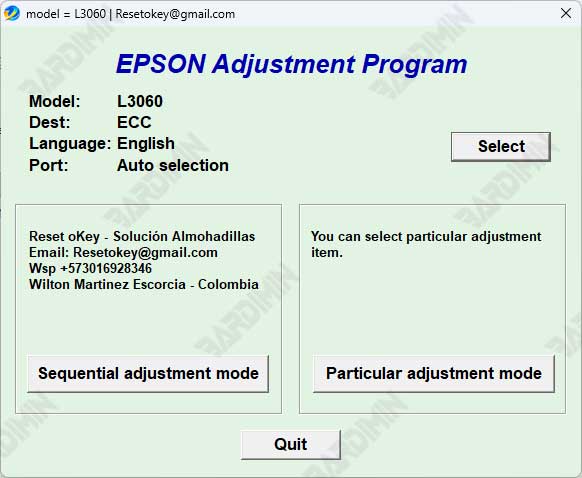
Troubleshooting: Jika program tidak mendeteksi printer, pastikan:
- Kabel USB tidak longgar
- Driver printer sudah terinstal dengan benar
- Printer dalam kondisi ON sebelum software dijalankan
Langkah 4: Eksekusi Reset Waste Ink Pad Counter
Ini adalah momen paling kritis. Saat jendela “Waste Ink Pad Counter” terbuka:
- Klik tombol “Check” untuk melihat status counter saat ini
- Anda akan melihat persentase ±100% atau lebih – ini konfirmasi masalahnya
- Centang box di sebelah “Main Pad Counter”
- Tarik napas dalam, lalu klik tombol “Initialization”
- Tunggu hingga muncul pesan “The waste ink pad counter has been reset” atau serupa
- Matikan printer melalui tombol power – jangan cabut listrik!


